するめを食べながら覚え書き
園芸の話題がメインな、雑記系ブログです。くコ:彡
Home > ブログ > ゲーム - ゲーム紹介・プレイ他 > SteamにPayPal経由でウォレットチャージをする手順
久しぶりにSteamウォレットへPayPal経由でドルをチャージしようと思った所、チャージのページの場所が分からずチャージに手間取ってしまったので、手順等をまとめて置きたいと思います。
★ウォレット(財布)チャージのメリット
ウォレットチャージをする一番のメリットとしては、「ドル円の為替レートが下がった時にチャージしておく事で安くゲームが買える事」です。また、「期限が迫ったセールや、値付けミス祭りの時に素早く決済できる事」、細かくゲームを大量購入した際に、不正な利用と勘違いされて起こる事があるとされる「クレジットカードの利用停止処理(クレカロック)を防げる事」もメリットとなります。
他には、Steamで使いすぎるのを防ぐ為に、「25ドル分だけチャージして、今回のセールではそれ以上使わない」という風にすれば、節約する事も出来ます。
(※追記:2014/8/20より円での支払いに対応)
チャージされたクレジットに利用期限はありません。残高が残っても次のセールに持ち越せます。
手順の説明は、事前にPayPalアカウントが制作されているという前提で、登録はSteamクライアントアプリケーションから行ったものとなっています。(※Webブラウザからの登録も大体同じです。)
まず、Steamクライアントの右上に【(自分のSteam名)のアカウント】があるので、クリックしてメニューをドロップダウンさせます。
メニューの中にある【アカウント詳細】を選択してクリックすると、以下の【(自分)のアカウント】ページが表示されます。
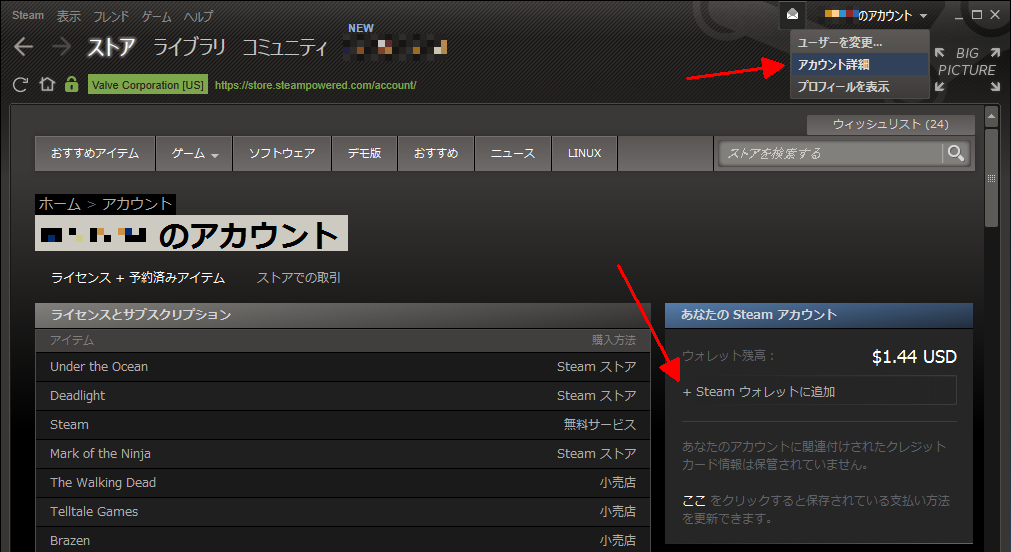
続いて、ページの左から【+Steamウォレットに追加】を選びます。
★ウォレット(財布)チャージのメリット
ウォレットチャージをする一番のメリットとしては、「ドル円の為替レートが下がった時にチャージしておく事で安くゲームが買える事」です。また、「期限が迫ったセールや、値付けミス祭りの時に素早く決済できる事」、細かくゲームを大量購入した際に、不正な利用と勘違いされて起こる事があるとされる「クレジットカードの利用停止処理(クレカロック)を防げる事」もメリットとなります。
他には、Steamで使いすぎるのを防ぐ為に、「25ドル分だけチャージして、今回のセールではそれ以上使わない」という風にすれば、節約する事も出来ます。
(※追記:2014/8/20より円での支払いに対応)
チャージされたクレジットに利用期限はありません。残高が残っても次のセールに持ち越せます。
■登録手順
手順の説明は、事前にPayPalアカウントが制作されているという前提で、登録はSteamクライアントアプリケーションから行ったものとなっています。(※Webブラウザからの登録も大体同じです。)
■自分のアカウントページを開く
まず、Steamクライアントの右上に【(自分のSteam名)のアカウント】があるので、クリックしてメニューをドロップダウンさせます。
メニューの中にある【アカウント詳細】を選択してクリックすると、以下の【(自分)のアカウント】ページが表示されます。
続いて、ページの左から【+Steamウォレットに追加】を選びます。
【(自分)のWalletにクレジットを追加】ページが表示されるので、好きな金額の【クレジットを追加】を選択します。
金額は、『5ドル(約500円)、10ドル、25ドル、50ドル、100ドル(約10,000円)』までの5つの金額を選ぶ事が出来ます。
※追記:円に対応し『500円、1,000円、2,500円、5,000円、15,000円、20,000円』までの6つの金額に変わりました。
※調べた情報によると、ウォレットへの投入額は合計で最高200ドルまでの様です。それ以上はウォレットに追加出来ないとの事でした。
【クレジットを追加】を選ぶと、【支払い情報】ページが開きます。
■支払情報を入力
【お支払い方法】にPayPalを選びます。
【支払情報】はPayPalで登録した情報を登録すればOKです。
例えば、『〒123-4567 テスト県テスト郡テスト町テスト123-4に在住の、山田太郎』という架空の情報を記入する場合は、上の画像の様になります。
赤字矢印( → )は、以下で詳しく説明します。
【都道府県】の所ですが、都道府県名の後に都や県(- toや、- ken)は入れても入れなくてもOKです。私自身入れていませんが、問題なく決済出来ています。
【市区町村】の所は市郡区から書くのが基本ですが、省略して町からの記入でも決済する事が出来ました。
【国】は日本を選びます。
【電話番号】の最初には日本国の識別コード+81を付属します。無くても問題無い事が多いですが、一応入れておきます。
【支払情報を保存する】にチェックを入れておくと、フォームに記入情報が残り、次回以降の手続きが簡単になります。
ちなみに、一度、番地を間違えて記入していたものの、何事も無く決済出来てしまった事がありました。その事から番地部分は決済に使われないのかもしれません。
【続ける】をクリックすると、お支払い方法のページが表示されます。
続いて、【PAYPALの購入を開始】をクリックすると、PayPalの支払いウインドウがポップアップします。
■Paypalで支払い
【PayPalアカウントから支払う】を選び、PayPalアカウントにログインします。
【クレジットカードで支払う】を選ぶとクレジットカードで支払える他、オプションとしてPayPalに新規登録する事もできます。
住所と電話番号を確認して、【続行】ボタンをクリックします。
認証処理が無事成功した場合、PayPalのウインドウが閉じて、Steamクライアントに【開発中...】と表示されます。
※一度経験した事があるのですが、【続行】ボタンを押した後、PayPalウインドウがエラーで落ちた事があります。
その場合は、Steamクライアントを終了して、再起動してから改めて決済し直すと決済できました。
自動的にPayPalウインドウが閉じ、Steamクライアントに戻ります。
■購入完了
【確認と購入】ページが開くので、【Steam 利用規約の契約条項に同意します。】のチェックボックスにチェックを入れて、【購入】ボタンをクリックすれば購入完了です。
購入後、『You have successfully added funds to your Steam Wallet』という、ウォレットへのチャージ成功を知らせるメールが届きます。
これで、Steamブラウザの右上か、アカウントページに表示されるチャージ額が増えているハズです。
尚、ゲーム購入時は、ウォレットのクレジットが無くなるまで「優先的にウォレットが使われる」様になります。
※2015/03/14:最終更新
◆ この記事にコメントする
ブログ内検索
プロフィール
HN:
ryuun
趣味:
PC全般、園芸、ゲーム、etc
自己紹介:
栃木在住。興味・趣味の範囲が広いので、ブログ内容はカオス気味です。
もし、記事に間違った部分があればコメントでツッコミを入れて下さい。
後、ゲームでは別なHNでプレイしているので、何処かでryuunさんを見かけても別人です。
もし、記事に間違った部分があればコメントでツッコミを入れて下さい。
後、ゲームでは別なHNでプレイしているので、何処かでryuunさんを見かけても別人です。
所有スマホ・タブレット
AQUOS R3 (2019 au版SHV44)
isai V30+ (2017 au版LGV35)
Fire HD8+(2020 64GB版)
iPad mini5 (2019 Wi-fi 256GB版)
iPad mini6 (2021 セルラー 256GB版)
→ 詳細は別リンク
isai V30+ (2017 au版LGV35)
Fire HD8+(2020 64GB版)
iPad mini5 (2019 Wi-fi 256GB版)
iPad mini6 (2021 セルラー 256GB版)
→ 詳細は別リンク
プレイ中のソシャゲ
・黒猫のウィズ
・DQウォーク
・ロマンシング・サガRS
・プリンセスコネクトR
・ウマ娘
不定期ぼやき枠
ブログは不定期にチェック中、趣味の優先順位は、アクアリウム=園芸=ゲーム>その他
最新コメント
[09/14 藤本 堯]
[07/15 ryuun@管理人]
[07/06 kandomon]
[04/28 ryuun@管理人]
[04/28 ryuun@管理人]
カレンダー
| 12 | 2026/01 | 02 |
| S | M | T | W | T | F | S |
|---|---|---|---|---|---|---|
| 1 | 2 | 3 | ||||
| 4 | 5 | 6 | 7 | 8 | 9 | 10 |
| 11 | 12 | 13 | 14 | 15 | 16 | 17 |
| 18 | 19 | 20 | 21 | 22 | 23 | 24 |
| 25 | 26 | 27 | 28 | 29 | 30 | 31 |
PCゲーム販売サイト(メモ用)
▼Steam (cc=jp)
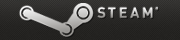
▼GreenmanGaming(GMG)
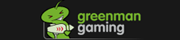
▼GAMERSGATE(GG) (米国)

▼GAMERSGATE(GG) (英国)

▼YUplay(ロシア)
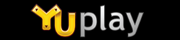
▼GameStop

▼Origin(日本)

▼Amazon(日本)

▼GreenmanGaming(GMG)
▼GAMERSGATE(GG) (米国)
▼GAMERSGATE(GG) (英国)
▼YUplay(ロシア)
▼GameStop
▼Origin(日本)
▼Amazon(日本)
IndieBundleセール開催サイト
▼The Humble Bundle(THB)
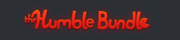
▼The Humble Bundle(THWS)
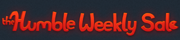
▼Indie Royale

▼The Indie gala
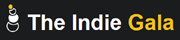
▼BUNDLE STARS.COM

▼groupees
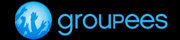
▼The Humble Bundle(THWS)
▼Indie Royale
▼The Indie gala
▼BUNDLE STARS.COM
▼groupees
カウンター
アクセス解析